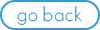
2019/03/21
超簡単!クレジットカードを登録しないでAmazonギフト券を使って買い物をする方法
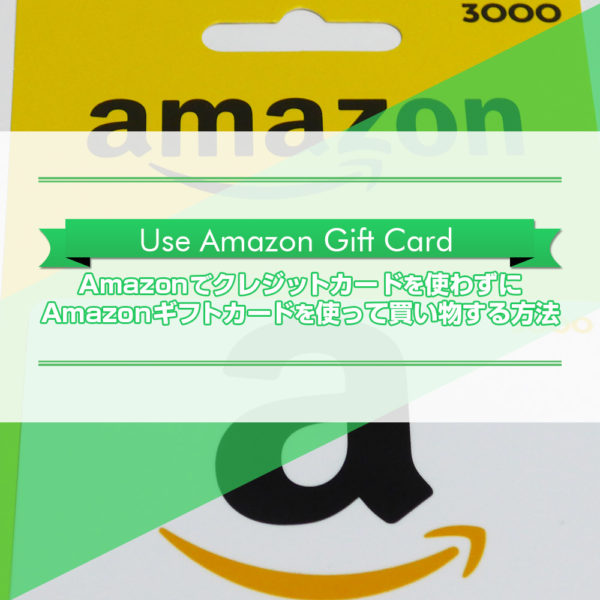
Amazonの支払い方法でクレジットカードを登録しないでAmazonギフト券を使って買い物する方法をご紹介します。
便利なAmazonを使って買い物をしよう♪
今回は、ネットショップの大手Amazonで買い物をする際に便利な決済方法をご紹介したいと思います。
Amazonには数多くの商品が販売されてるので、買い物をするのにとても便利なショッピングサイトだと思います。
僕もかれこれ15年以上利用しています。
特に僕のような音楽好きには、普通のCDショップで手に入らないようなマニアックな作品であっても、Amazonマーケットプレイスなんかで見つけて気軽に購入することが出来てとても助かっています。
なんなら店舗で購入するよりもAmazonで輸入盤を購入した方が安くで手に入ることもあります。
また、CDが廃盤になっていて手に入らない場合でも、mp3のダウンロード購入という便利な方法もあります。
このダウンロード購入であれば、購入した瞬間にさっそくPCからその音楽を聴くことが出来て非常に便利です!
以前、このブログでもご紹介していたコリー・ウォンのアルバムなんかは、そもそもCDでの販売がされていないこともあります。
コリー・ウォンの絶対に聴くべきおすすめアルバム4選‼
そんな時でもAmazonのダウンロード購入であれば、すぐにアルバムを手に入れて楽しむことが出来ます♪
また最近では、スマホをみなさん持っていると思いますので、いつでもどこでもAmazonにアクセスして買い物が出来て便利ですよね。
朝の通勤中でも、昼休みの空いた時間にでも、学校や会社帰りにも、就寝前の布団の中でもスマホでさっと購入すると便利に買い物ができます♪
こうやって商品を選んでお届け先を決めたなら……後は、お支払い方法の選択だけです。
クレジットカードを使わずにAmazonで買い物しよう!
さて、Amazonで購入する際に、一番便利な決済方法は、やはりクレジットカードを使った購入方法だと思います。
しかし人それぞれに理由があって、クレジットカードを持っていない場合や、ネット上に登録したくない場合もあるかと思います。
そういった場合でも【代引き決済】を選択してクレジットカードを使わずに購入することも出来ますよね。
しかし先ほど僕が挙げていたように、音楽のダウンロード購入や電子書籍のダウンロード購入、そして【代引き決済】に対応していないマーケットプレイスの出品者から商品を購入する場合にはこの方法は使えません。
クレジットカードで購入するしかないこともあります。
しかし音楽のダウンロード購入や電子書籍のダウンロード購入の場合は、クレジットカードを登録せずにAmazonギフト券を登録することで購入することが出来るんです!
今回は、そのAmazonギフト券の購入方法や使い方、自分のアカウントへ登録する方法をご紹介したいと思います。
コンビニやスーパーでAmazonギフト券を購入する方法
Amazonギフト券は、お近くのコンビニやスーパーで購入することが出来ます。
例えばコンビニの場合だと、このような感じで展示されています。
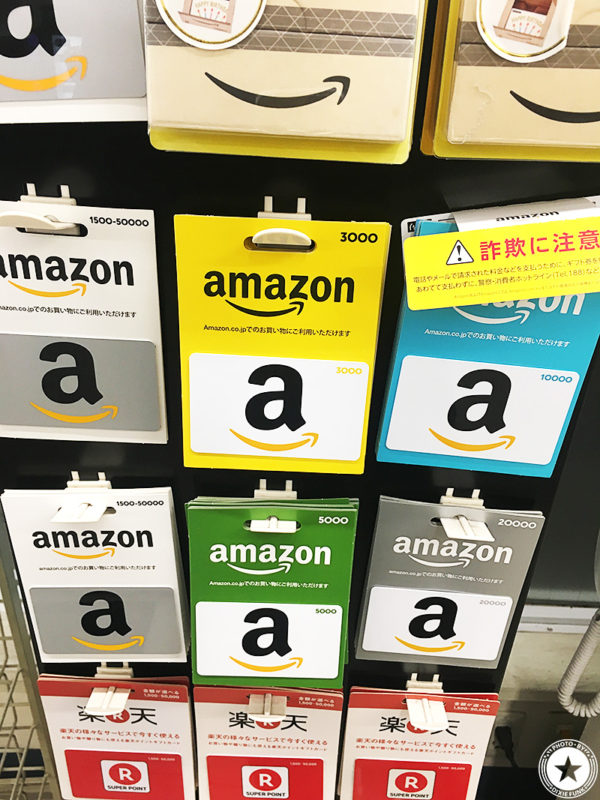
店によって置き場所は異なりますが、コピー機や雑誌置き場なんかの近くにある場合が多いかと思います。
コンビニでは通常下記の価格帯のAmazonギフト券が販売されていることが、ほとんどだと思います。
●1,500~50,000円分
●3,000円分
●5,000円分
●10,000円分
●20,000円分
この5種類があると思います。
この中で自分が買い物したい金額分のAmazonギフト券を購入しましょう。
ちなみにスーパーだとレジ前でAmazonギフト券が売っていたりします。
売り場を見つけられない場合は、そのお店の店員さんに聞いてみて下さい。
さてAmazonギフト券の種類に「1,500~50,000円分」のカードがあるのですが……
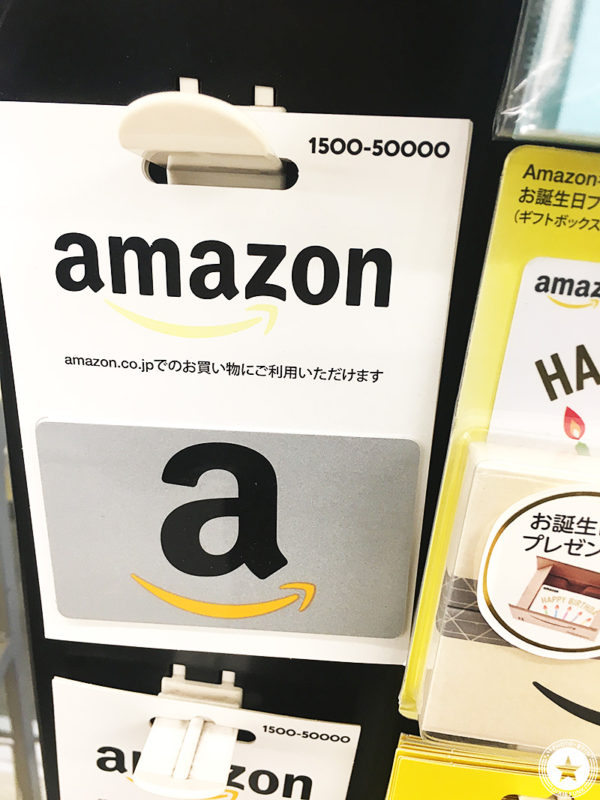
これがなかなか便利なんです♪
「1,500~50,000円」の間なら自分の好きな金額を指定できます。
このAmazonギフト券を持ってレジにいくと、「いくら分にします?」と店員さんから聞かれるかと思います。
その際に1,500円以上50,000円以下の金額を指定しましょう。
最低金額は1,500円なので、50円分とか500円分とかは出来ないのですが……
500円分だけ使いたい場合には、最低金額の1,500円分を購入して、残りの金額はまた次回の買い物の際に利用しましょう。
一度自分のAmazonアカウントに登録したAmazonギフト券の金額の残りは、ずっと自分のアカウントに残っていますので次回の買い物に利用出来て便利ですよ♪
逆に最高金額は、50,000円なのですが……
例えば10万円の高額商品を購入したい場合には、50,000円分を指定したこのカードを2枚購入して自分のアカウントに登録すれば便利に利用できます。
また「1,500~50,000円」の間なら細かい金額指定も出来ます。
必ず1と10の桁が「0」でないといけないことはありません。
例えば「2,456円」といった細かい金額の商品を購入したい時には……
この「1,500~50,000円」のAmazonギフト券をレジに持って行き店員さんに「2,456円分お願いします。」と告げると、その金額分だけ利用できるAmazonギフト券を購入することが出来ます。
これが他の「3,000円分」のAmazonギフト券だと、「2,456円」の物を購入するのにも「544円分」多く登録しなくてはいけません。
もちろん「3,000円分」登録して、残りの「544円」を次の買い物まで残しておくことでも出来ますが、「2,456円」をちょうど払いたい場合もありますよね。
その際に、上記の方法を利用してみて下さい。
大変便利ですよ♪
さて、今回の場合の僕は「3,000円分」のAmazonギフト券を購入しました。

このAmazonギフト券をレジに持って行って、後は現金で「3,000円分」支払えばOKです♪
Amazonギフト券の登録の仕方
それではAmazonギフト券を購入したら、次は自分のAmazonアカウントに登録してみましょう。
お店でAmazonギフト券を購入したらこの状態で手に入ります。

カードの裏に付いている台紙を剥がしてAmazonギフト券のみを取り出しましょう。
そして取り出したカードの裏面を見てみます。

するとそこには、「コインで軽く削ってください」と書かれている箇所があります。
10円玉硬貨なんかを利用して、この「銀色の部分」を削りましょう。
するとそこには、自分のAmazonアカウントに登録するための「ギフト券番号」が記載されています。
コインで削る際には、なるべく軽めにこすった方が良いかと思います。
以前僕は、力みすぎて中身の「ギフト券番号」の字が削れかかったことがありました。(笑)
さすがに「ギフト券番号」がわからなくなるとアカウントに登録できなくなるので気を付けましょう。(笑)
ところで「ギフト券番号」は、他人にわからないように気を付けてください。
例えば、InstagramやTwitterやLINEなんかに「Amazonギフト券買いました~♪」と写真と共に投稿をする際に「ギフト券番号」の字が見えないように気を付けてください!
この「ギフト券番号」がわかると、他の人でもその番号を使って自分のアカウントに金額を登録することが出来ます。
そうなると購入金額を丸々盗まれてしまうことになるので要注意です!
というわけで、絶対に自分の購入したAmazonギフト券の「ギフト券番号」がネット上に掲載されないようにしましょう!
登録し終わったら、Amazonギフト券はハサミなんかで番号部分を細かく切り刻んで捨てた方が良いかと思います。
それではこの「ギフト券番号」を自分のAmazonアカウントに登録する方法を、PCとスマホアプリに分けてご紹介します。
PC版のサイトでAmazonギフト券を登録する方法
まずAmazonにアクセスして自分のアカウントで「ログイン」しましょう。
すると、画面上部の商品の検索窓の下にいくつかのメニューが表示されていると思います。
そこには……「もう一度買う」「マイストア」「タイムセール」「ギフト券」「Amazonで売る」「ヘルプ」というメニューが見つかります。
その中にある「ギフト券」のメニューをクリックします。
そしたら移動先のページの左側に「ギフト券をお持ちですか?」という文章が見つかるかと思います。
そのすぐ下に「アカウントに登録」という文字がありますので、その部分をクリックしましょう。
すると「ギフト券番号を入力してください (ハイフンは必要ありません)」という言葉の下に、大き目の入力欄があります。
そこに自分が購入したAmazonギフト券の裏面に記載されている「ギフト券番号」をその部分に入力しましょう。
入力が終了すると入力欄の右側にある「アカウントに登録」というボタンをクリックしましょう。
「ギフト券番号」に間違いがなければ、購入した金額が「ギフトカードの残高」として自分のアカウントに登録されます。
もし番号が間違っていれば、数字や文字に間違いがないかもう一度確認して「ギフト券番号」を入力してください。
これで残高に金額が登録されると、クレジットカードを登録せずにその金額分の買い物をAmazonで可能になります。
ダウンロード購入も可能になります♪
それでは、次にスマホのアプリを利用した登録方法をご紹介します。
PC版手順まとめ
●PCでAmazonのサイトにアクセス
●自分のアカウントで「ログイン」
●上部メニューにある「ギフト券」をクリック
●左側のメニュー「ギフト券をお持ちですか?」の下にある「アカウントに登録」をクリック
●「ギフト券番号を入力してください」の下にある入力欄に手持ちのギフト番号を入力
●「アカウントに登録」するボタンをクリック
スマホアプリを使ってAmazonギフト券を登録する方法
まずはAmazonのスマホアプリを起動してください。
そして自分のアカウントに「ログイン」をしてください。
すると左上に「三」の文字のような3段に重なった記号が見つかるかと思います。
これはWeb業界では、ハンバーガーのように重なっているので「ハンバーガー・メニュー」という名で呼ばれています。
この記号の通りに「横に長いメニュー1つ1つが縦に重なっていますよ~」の記号です。
これはPCのように画面が大きくないスマホでなるべく多くのメニューを配置するためのアイデアなんです。
さて、この「ハンバーガー・メニュー」をクリックすると、左側から出てきたメニューの真ん中ぐらいに「Amazonギフト券」というメニューがあります。
これをクリックすると自分の「ギフト券残高」なんかが表示された画面に移ります。
その画面を下に進むと(一番下まで進みましょう。)、「ギフト券はお持ちですか?」の文章のすぐ下に「アカウントに登録」というメニューが表示されています。
その「アカウントに登録」というメニューをクリックすると、「ギフト券を登録する」という画面に進みます。
後は、PC版と同じように「ここへギフト券番号を入力」という入力欄に、手持ちのAmazonギフト券の番号を入力して「アカウントに登録」ボタンをクリックすると、アカウントに金額が登録されます。
さてスマホアプリだと更に便利な登録が可能となっています。
それは先ほどの「ギフト券を登録する」という画面の入力欄の上にあるカメラのピクトグラムの横に「ギフトカードをスキャン」と書かれたねずみ色のボタンがあります。
これをクリックすると、スマホのカメラ機能が起動して、そこにAmazonギフト券の番号をスキャンすることで一瞬で登録可能となっています!
ギフト番号は、ローマ字と数字が組み合わされた長い番号ですので、スマホで入力するのはなかなかめんどくさい作業ですからね……。
スマホでAmazonギフト券を登録する際は、ぜひともこの便利なカメラスキャンの方法を利用しましょう♪
スマホアプリ版手順まとめ
●スマホのAmazonアプリを起動
●自分のアカウントで「ログイン」
●左上部にある「三」のような記号をクリック
●左側から出てきたメニューにある「Amazonギフト券」をクリック
●クリックして出てきたページを下まで移動
●「ギフト券をお持ちですか?」も文字の下にある「アカウントに登録」ボタンをクリック
●「ギフト券を登録する」ページにある「ここへギフト券番号を入力」という欄にギフト券番号を入力するか、「ギフトカードをスキャン」ボタンをクリックして起動したカメラモードでギフト券番号をスキャンする。
●「アカウントに登録」するボタンをクリック
以上が【Amazonの支払い方法でクレジットカードを使わずにAmazonギフト券を使って買い物する方法】のご紹介でした。
ぜひともこの便利な方法を利用してクレジットカードを登録せずにAmazonで買い物を楽しみましょう♪
他にお勧めの記事